Comprender el SEO de Shopify puede ser muy complicado para cualquier propietario de un negocio de comercio electrónico. En particular, aprender sobre SEO técnico y Cómo agregar mapas de sitios para Shopify Puede parecer muy confuso si no está familiarizado con estos términos.
Para ayudarte, hemos preparado esta guía completa donde podrás aprender todo lo que necesitas saber sobre los mapas de sitio para Shopify y cómo afecta el ranking de búsqueda de tu tienda online.
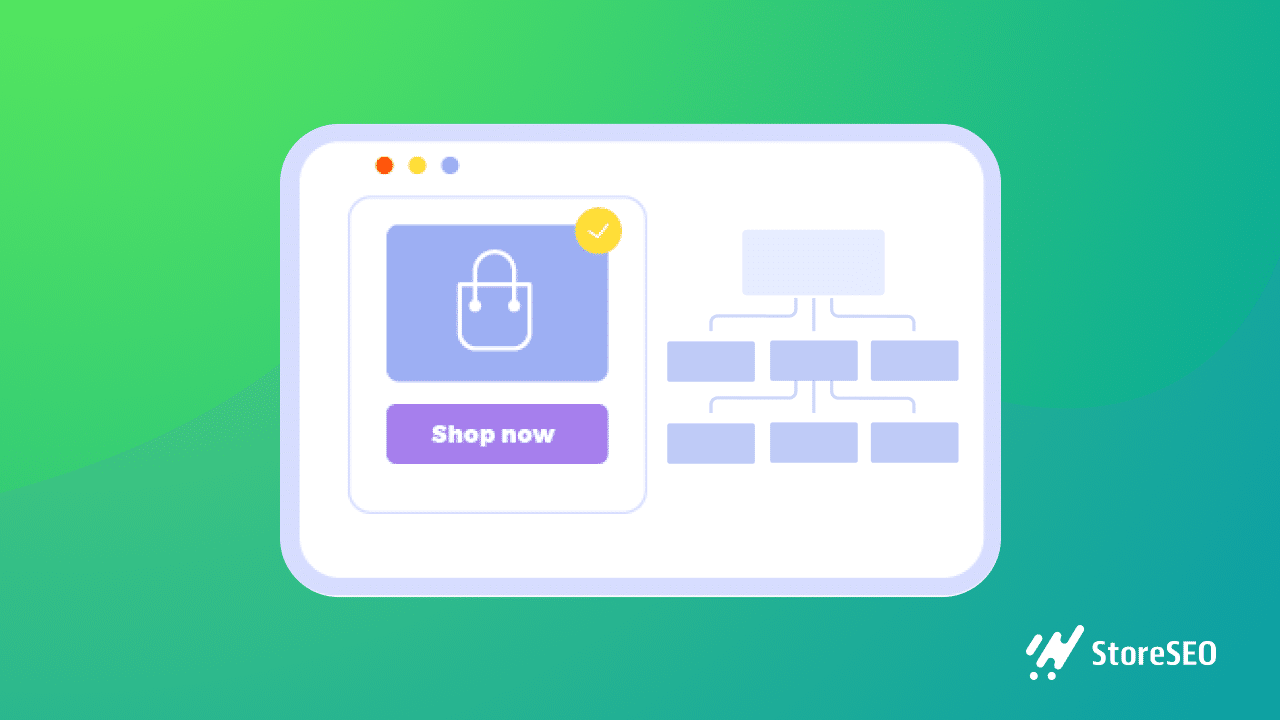
Cómo entender los mapas de sitios de Shopify: guía para principiantes
Primero, cubriremos los conceptos básicos de Mapas de sitios de Shopify y observe las cosas que los principiantes deben saber. A continuación, descubra qué son los mapas de sitio, por qué son tan importantes y los diferentes tipos de mapas de sitio que debe conocer.
¿Qué es un mapa del sitio y por qué es importante para el SEO?
Al igual que una casa o un edificio tienen un plano que ayuda a orientarse sobre la ubicación de cada habitación, el mapa del sitio de un sitio web funciona de manera similar. En este caso, se trata de un plano de tu tienda Shopify.
La razón por la que esto es útil para el SEO es que ayuda a los motores de búsqueda como Google a encontrar, rastrear e indexar todo el contenido que tiene en su sitio web. Negocio Shopify, esto significa que tener un mapa del sitio de Shopify ayudará a los motores de búsqueda a encontrar sus productos y ofertas más fácilmente e indexarlos para que los clientes potenciales puedan encontrar su tienda más fácilmente.
Normalmente existen dos tipos principales de mapas de sitios: Mapas de sitios HTML y mapas de sitios XML.
¿Qué es un mapa del sitio HTML?
Mapas de sitios HTML Son principalmente para guiar a los visitantes del sitio web y ayudarlos. Explora diferentes páginas y contenidos en su sitio web. Este tipo de mapas de sitio se centran más en hacer que su sitio web sea fácil de usar para ayudar a los visitantes a navegar por el contenido.
¿Qué es un mapa del sitio XML?
Mapas de sitios XML están más centrados en ayudar rastreadores de motores de búsqueda Encuentra todas las URL de cada contenido de tu página e indexa las páginas correctamente para que tu contenido sea más visible para consultas de búsqueda específicas en las páginas de resultados de búsqueda. Esto ayuda a los motores de búsqueda como Google a comprender cómo está estructurado tu sitio web y, por lo tanto, a obtener contenido relevante más rápidamente para los clientes potenciales.
¿Cómo funciona el mapa del sitio para Shopify?
Ahora que conoce los conceptos básicos sobre los mapas de sitios y sus dos tipos principales, exploremos cómo Mapas de sitios para Shopify Cómo trabajar. Cómo administrar el mapa del sitio de Shopify y cómo esto ayudará a tu tienda en línea.
Por lo general, cuanto más grande es un negocio en línea, más importante es tener Mapas de sitio XML para tiendas ShopifyFacilitará que los rastreadores de los motores de búsqueda encuentren toda la información importante y la indexen para SEO.
Shopify lo hará generar automáticamente mapas de sitios XML para su tienda en línea, que contiene enlaces a todos los archivos multimedia, páginas, publicaciones y otro contenido que tenga en su sitio web de comercio electrónico. Puede ver fácilmente sus mapas de sitio XML para tiendas Shopify ingresando la URL de su sitio web en su navegador y agregando “/sitemap.xml” al final.
Una vez que ingrese esto en el navegador, podrá ver su Mapas de sitios para ShopifyAsí es como se ve un mapa del sitio típico de una tienda Shopify, con un mapa del sitio principal vinculado a varios otros mapas del sitio adicionales (también llamados mapas del sitio secundarios) para productos, archivos multimedia, publicaciones de blog y páginas.
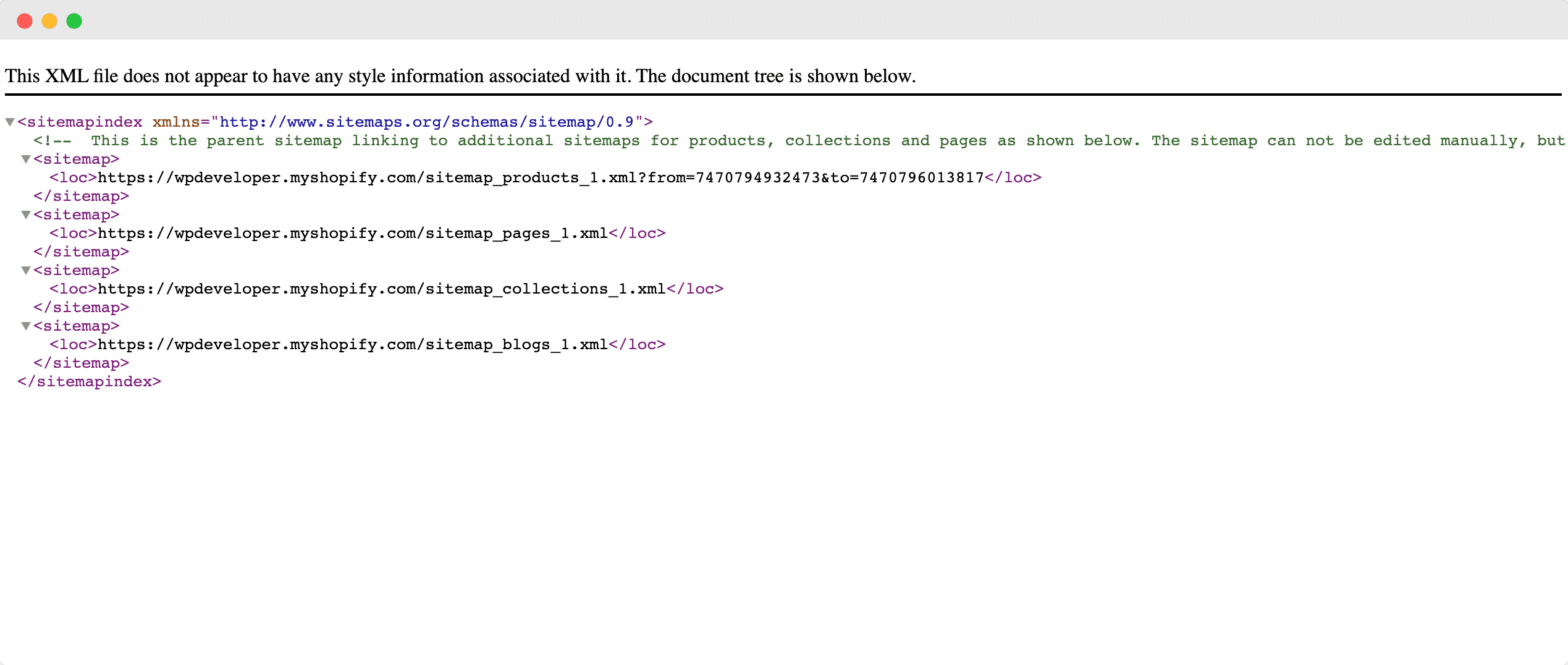
Al tener este tipo de organización categorizaciónLos rastreadores de motores de búsqueda pueden encontrar rápidamente contenido relevante y extraer la información correcta cuando los clientes potenciales ingresan consultas de búsqueda relacionadas con su contenido o productos. Estos mapas de sitio también incluyen información sobre cuándo se actualizó por última vez el contenido de su sitio web, que los motores de búsqueda tienen en cuenta al clasificar su sitio web en las páginas de resultados de búsqueda.
El único problema con estos generados automáticamente Mapas de sitios para Shopify es que no puedes editarlos tú mismo; si quieres hacerlo manualmente, tendrás que estar familiarizado con la codificación y la API de Shopify.
Afortunadamente, con Soluciones avanzadas de SEO para Shopify Al igual que StoreSEO, gestionar mapas de sitio para tiendas Shopify es más fácil que nunca. Con StoreSEO, puedes elegir incluir o excluir productos específicos de tu mapa de sitio de Shopify, lo que te permite tener más control sobre lo que quieres que indexen los motores de búsqueda.
¿Cómo gestionar mapas de sitios para Shopify con StoreSEO?
Cómo administrar el mapa del sitio de Shopify Con StoreSEO es muy fácil. En esta sección, te guiaremos paso a paso por el proceso y te mostraremos cómo puedes incluir o excluir determinados productos de tu mapa del sitio de Shopify sin necesidad de codificación con la ayuda de StoreSEO.
Paso 1: Configura tu tienda Shopify
Antes de empezar, por supuesto, tienes que crear tu tienda online en Shopify. Dale a tu tienda Shopify un nombre memorable y consigue un dominio exclusivo para tu negocio. Luego, añade todos tus productos y configura tu tienda Shopify siguiendo estos pasos: Esta guía detallada.
Paso 2: Instalar la aplicación StoreSEO
A continuación, necesitas: Instalar esta aplicación StoreSEO para su negocio Shopify. Esto es muy fácil de hacer. Simplemente busque "StoreSEO" en la tienda de aplicaciones de Shopify iniciando sesión en su panel de administración de Shopify y navegando a la 'Aplicaciones' pestaña como se muestra a continuación.
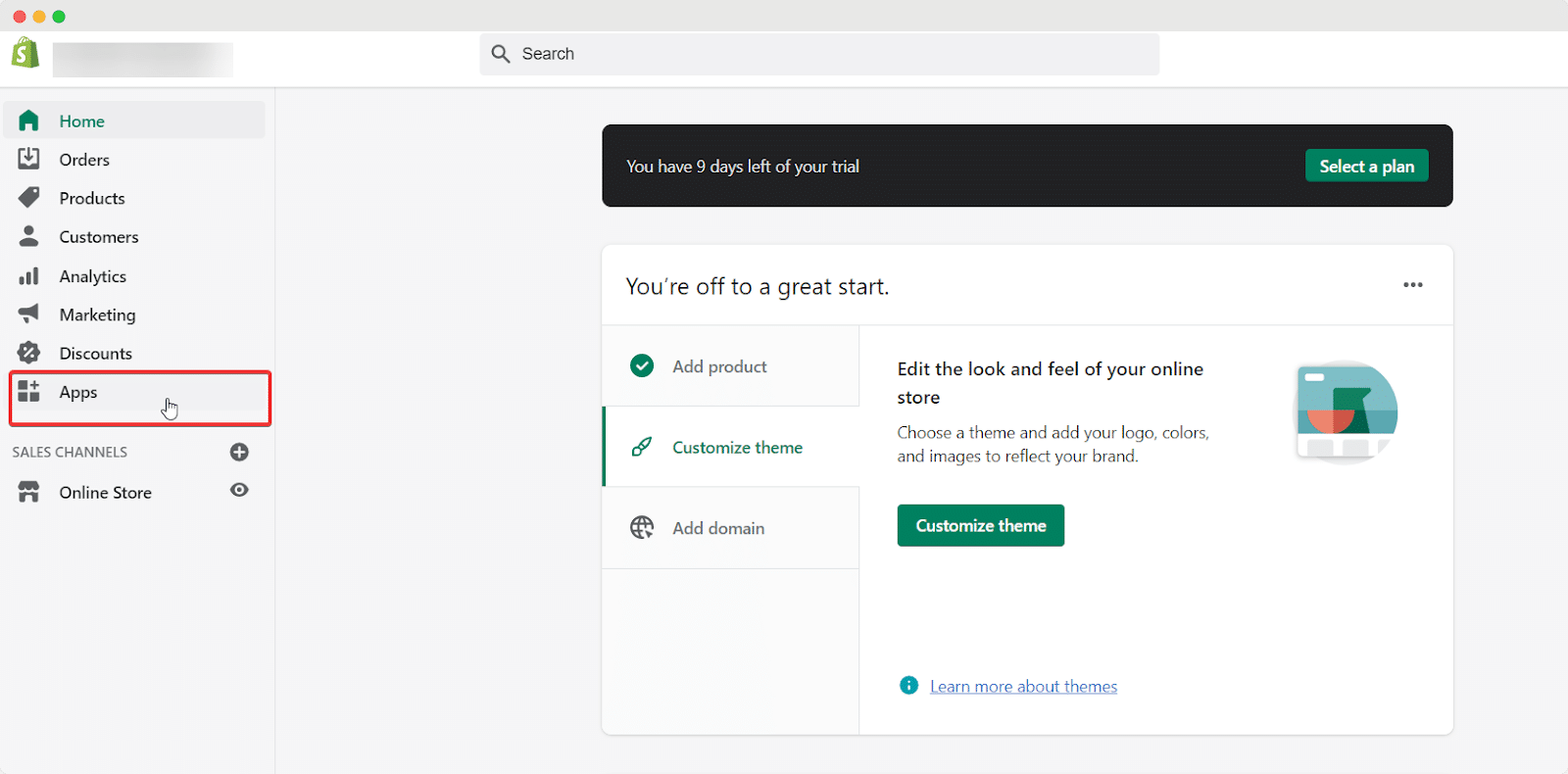
Desde allí puedes hacer clic en el 'Personaliza tu tienda' Botón y te redireccionará a la página de tu tienda de aplicaciones de Shopify.
Aquí puedes buscar 'StoreSEO' y luego hacer clic en el 'Añadir aplicaciónBotón ' para instalarlo en tu tienda Shopify.
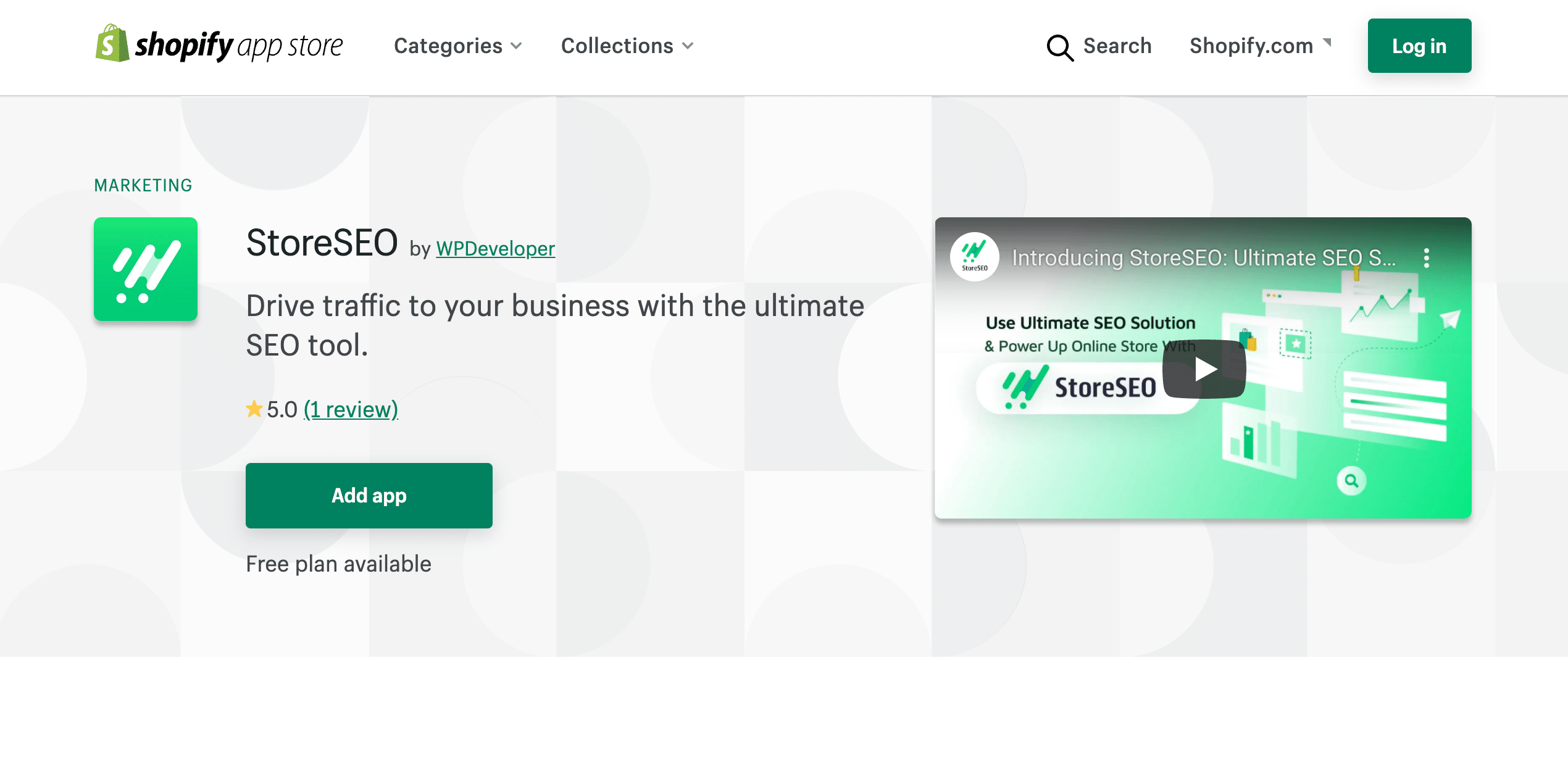
Paso 3: Integrar StoreSEO con Google Search Console
Después de instalar StoreSEO, sigue las instrucciones que aparecen en pantalla para optimizar tu tienda Shopify y tus productos con las mejores prácticas de SEO. Esto ayudará a que tus productos tengan una mejor clasificación en las páginas de resultados de búsqueda.
Puede Consulte nuestra guía detallada aquí para descubrir más sobre todas las características que tiene StoreSEO para mejorar las clasificaciones de búsqueda para su negocio de comercio electrónico.
Una vez que tengas Configurar StoreSEO Para su negocio Shopify, diríjase al panel de StoreSEO y haga clic en el ícono de engranaje en la esquina superior derecha como se muestra a continuación.

Desde aquí, puedes elegir Integrar StoreSEO con Google Search ConsoleEsto es importante porque, para administrar y enviar su mapa del sitio de Shopify a motores de búsqueda como Google, primero debe integrar su tienda con Google Search Console.
Todo lo que tienes que hacer es recuperar tu ID de cliente, secreto de cliente e ID de proyecto de Google Search Console y agregarlos a tu aplicación StoreSEO. Si no estás seguro de cómo hacerlo, asegúrate de Consulte nuestra guía detallada aquí para obtener el tutorial paso a paso.
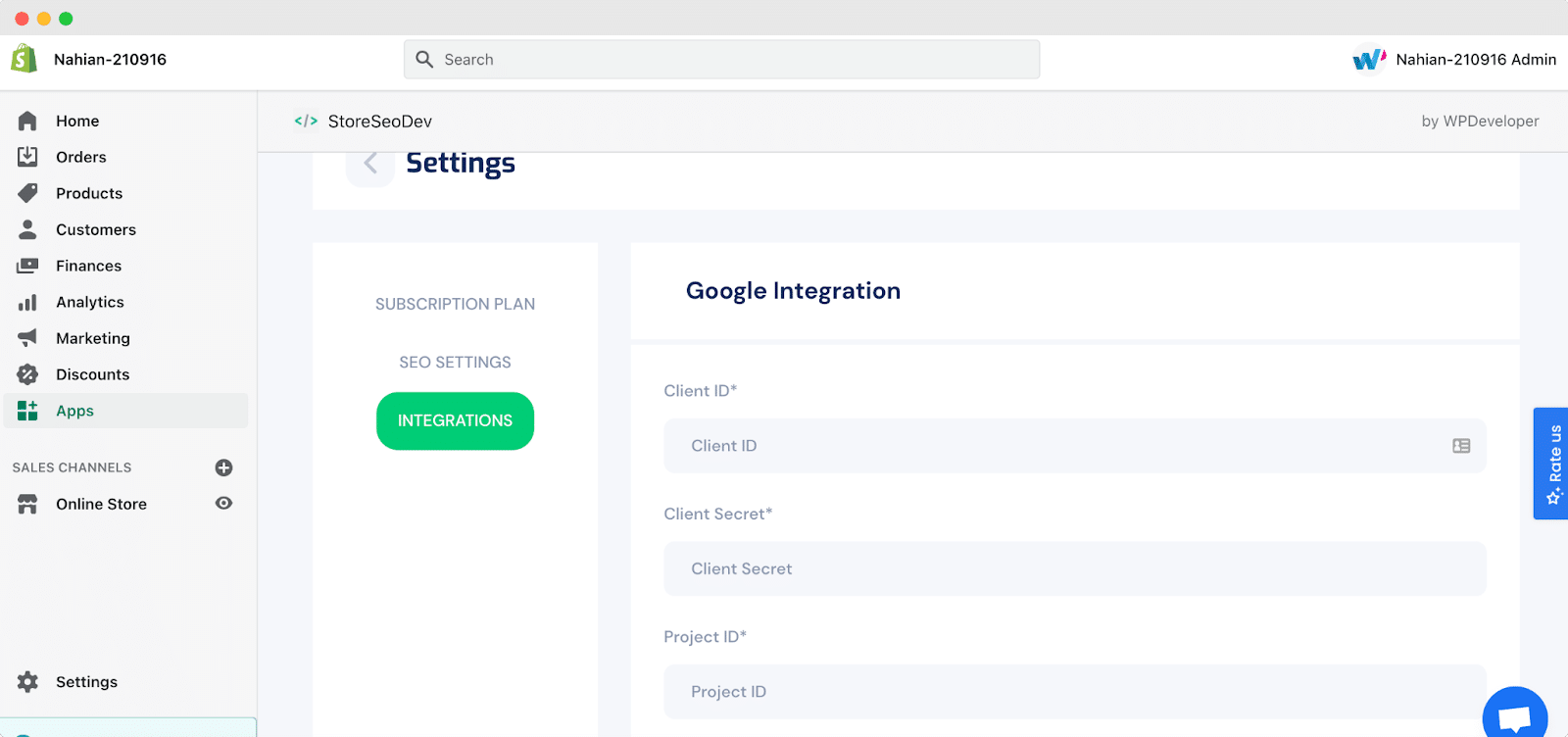
Paso 4: Conecta StoreSEO a Google
Después de recuperar sus credenciales de Google Search Console, simplemente vaya al panel de StoreSEO y haga clic en 'Mapa del sitio pestaña. Haga clic en el 'Conectarse a Google Botón y así tu aplicación StoreSEO se conectará a Google.
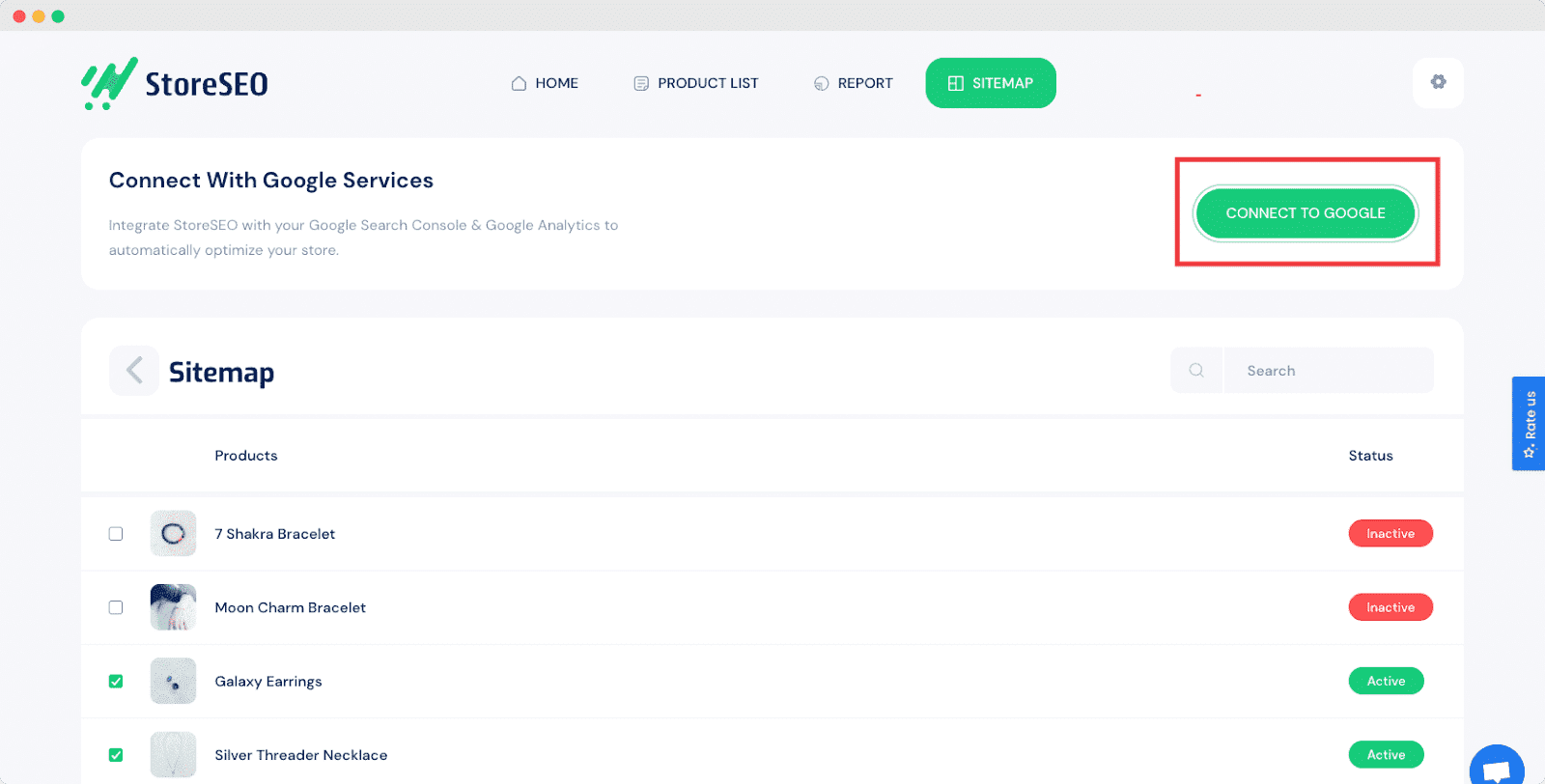
Paso 5: Administra tu mapa del sitio y envíalo a Google
Después de conectar su tienda con Google Search Console, puede Verifique su nombre de dominio y luego administra tu mapa del sitio de Shopify con StoreSEO. Puedes seleccionar qué productos quieres incluir o excluir de tu mapa del sitio. Cuando se agrega un producto a tu mapa del sitio, tendrá la 'Activo' estado. Cuando lo excluyas, tendrá el 'Inactivo' estado.
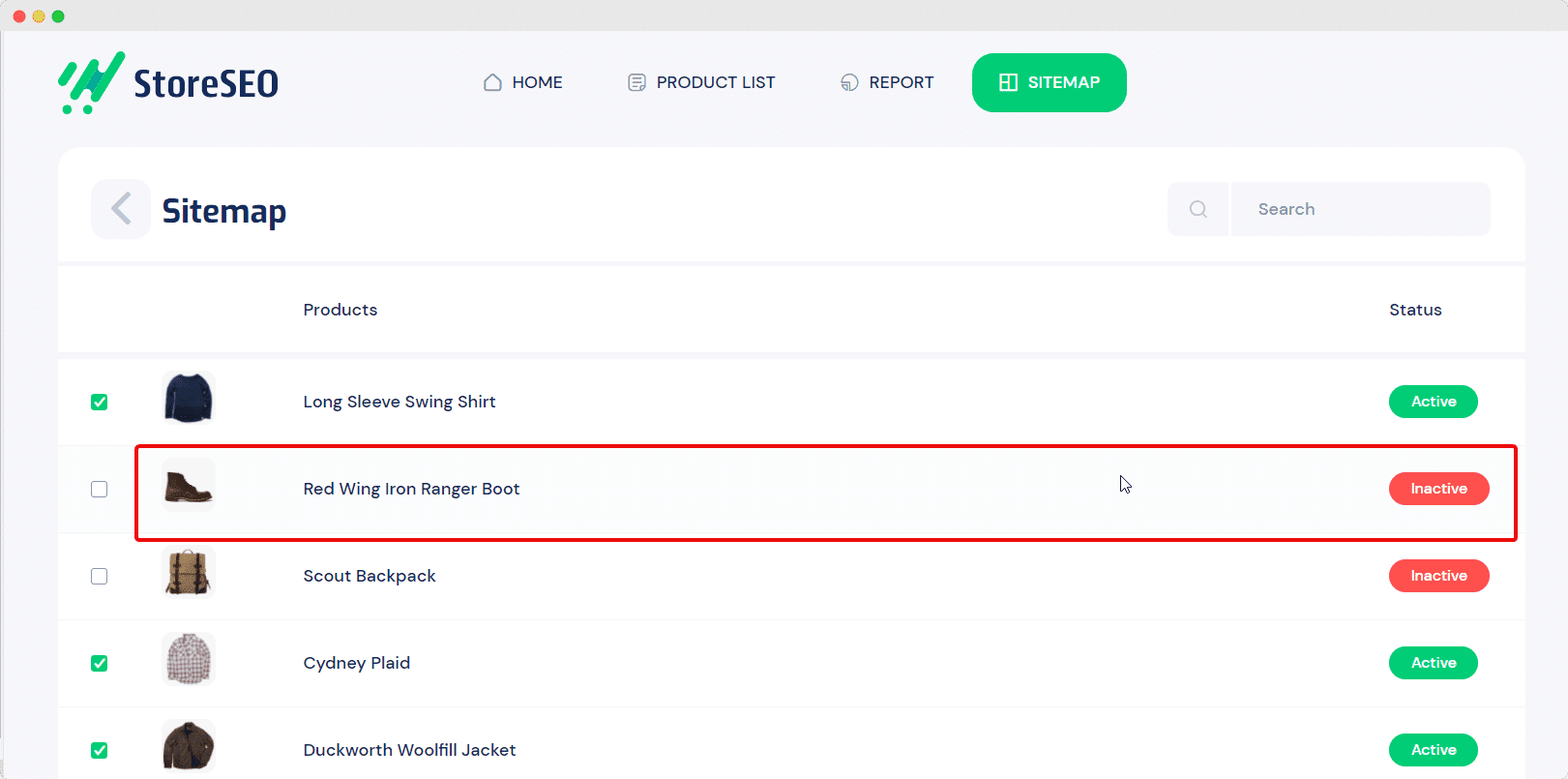
Una vez que hayas terminado, puedes enviar tu mapa del sitio de Shopify a Google haciendo clic en el botón 'Enviar a Google' botón.
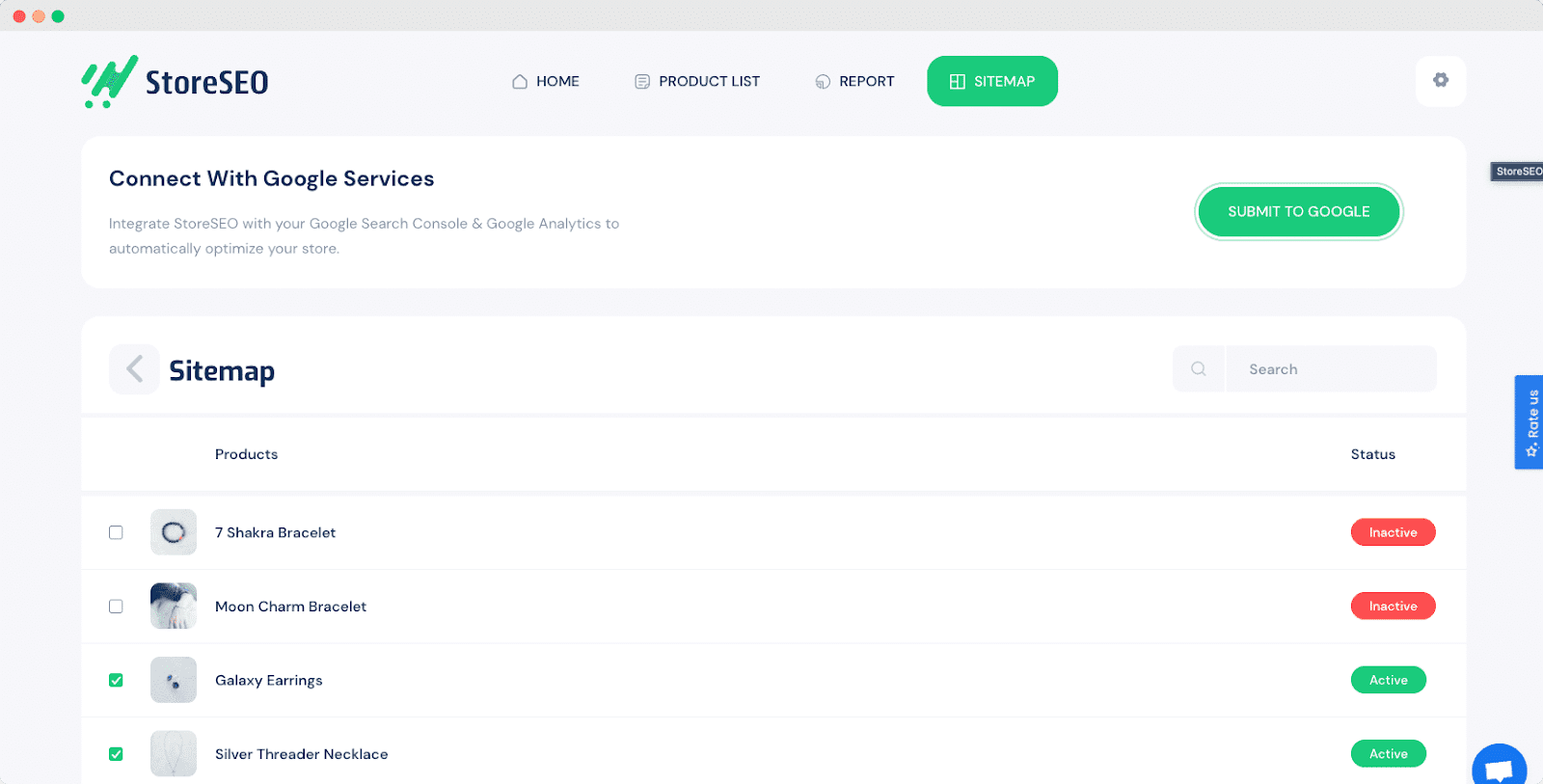
Con estos sencillos pasos podrás: Administra tus mapas de sitio para Shopify fácilmente y así ayudar a mejorar las clasificaciones de búsqueda para su negocio.
¿Te gustó esta publicación? Asegúrate de Suscríbete a nuestro blog para las últimas actualizaciones, noticias, tutoriales y más.








